Je suis toujours à la recherche d'un bon programme de retouche photo gratuit. Je suis un utilisateur de Lightroom, mais nous ne voulons pas tous être connectés au forfait d'abonnement d'Adobe. Et je ne peux pas toujours obtenir les résultats souhaités dans Lightroom.
Dans cette revue, j'ai cherché à voir ce que Darktable 3.0 a à offrir et s'il s'agit d'une bonne alternative à Lightroom.

Qu'est-ce que Darktable ?
Darktable est un programme de post-traitement de photos open source. C'est une alternative gratuite à Lightroom. Il prend en charge les fichiers RAW de plus de 400 appareils photo différents et ouvre un large éventail de types de fichiers.
Comme Lightroom, il s'agit d'un logiciel de retouche photo non destructif. Cela signifie que votre fichier d'origine n'est jamais modifié.
Le logiciel gère vos photos via un module appelé Lighttable. Le module Darkroom vous permet d'éditer des photos.
Open source signifie que le logiciel est téléchargeable sur de nombreux systèmes d'exploitation. Cela inclut Windows, IOS et Linux. Je suis un utilisateur Mac, donc je regarde la version IOS.
Actuellement, 11 plates-formes répertoriées sur le site Web de Darktable sont disponibles au téléchargement.
L'interface de Darktable
À bien des égards, Darktable ressemble à Lightroom. Bien qu'il existe quelques différences notables, dont nous parlerons plus tard dans l'article.
La mise en page de base sera familière aux utilisateurs de Lightroom. Il y a un écran central flanqué des colonnes gauche et droite. Ceux-ci ajoutent des fonctionnalités en fonction du module. Il y a aussi une pellicule optionnelle sous l'écran central. La pellicule peut être constituée de miniatures d'images ou d'une chronologie du moment où vous avez pris les images.
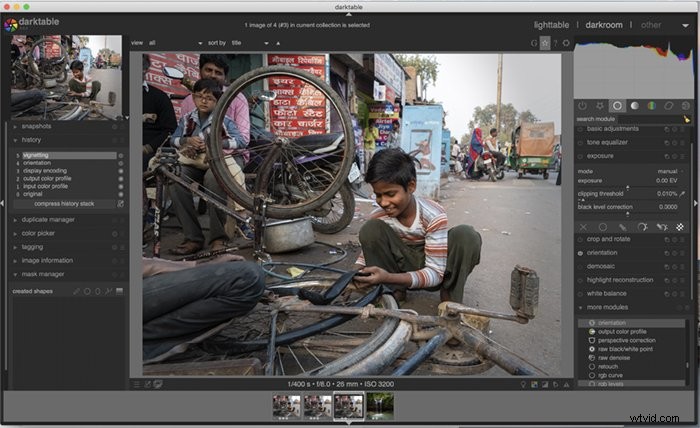
Comme Lightroom, le logiciel est divisé en modules.
La table lumineuse est fonctionnellement similaire au module Bibliothèque de Lightroom. C'est ici que vous pouvez importer, trier et organiser vos fichiers.
Le module Darkroom est destiné à l'édition d'images. Comme Lightroom, les modifications sont apportées à l'aide de curseurs pour composer plus ou moins d'effet.
Il existe d'autres modules appelés Diaporama, Carte et Impression. Ces modules sont également dans Lightroom.
Darktable inclut un module Tethering. Cela vous permet de connecter votre caméra directement à Darktable. Lorsque vous appuyez sur le déclencheur, l'image s'affiche immédiatement dans le programme. Lightroom vous permet également de connecter votre appareil photo directement au programme. Mais la fonction est intégrée dans le menu Fichier plutôt que dans un module autonome.
Dans cette revue, je vais me concentrer sur les modules Lighttable et Darkroom. Ce sont des alternatives aux modules Bibliothèque et Développement de Lightroom.
Table lumineuse vs bibliothèque Lightroom

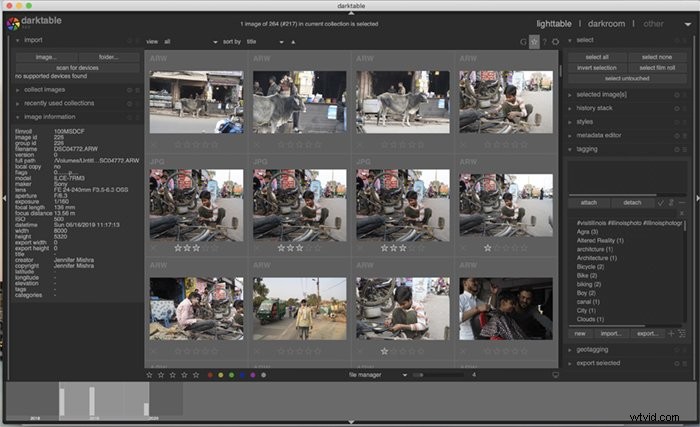
L'importation d'images dans Darktable était similaire à Lightroom. Il y a une option IMPORT en haut à gauche du module Lighttable. Si vous importez depuis une carte SD, vous devez savoir exactement où se trouvent vos fichiers.
Comme Lightroom, Darktable catalogue uniquement vos images dans le programme. Les fichiers ne sont pas déplacés de leur emplacement sur votre disque dur.
Lightroom me permet de définir un emplacement d'importation. Je peux déplacer les fichiers vers différents disques durs ou dossiers dans le logiciel. Je n'ai pas encore compris si cela est possible dans Lighttable.
Lors de l'importation depuis la carte SD de mon appareil photo, les fichiers restent stockés sur la carte SD. J'ai d'abord dû copier mes fichiers de la carte SD de mon appareil photo sur mon disque dur, puis les importer à l'aide de Lighttable.
La vitesse d'importation semblait similaire à Lightroom.
Une fois mes fichiers importés, je pouvais les évaluer et ajouter des mots-clés (tags) et d'autres métadonnées comme je le ferais dans Lightroom.
Il existe des raccourcis clavier pour les évaluations et les codes de couleur pour accélérer le processus. Je n'étais pas aussi rapide avec mon choix et mes mots-clés dans Lighttable que dans Lightroom. Mais cela peut simplement être ma familiarité avec le logiciel. Les outils que j'utilise couramment dans Lightroom semblent être disponibles dans Darktable.
La fonction de marquage semblait un peu basique. Je n'ai pas trouvé de moyen de baliser plusieurs images à la fois ou de copier des balises sur plusieurs images. Mais cela ne veut pas dire que cette fonction n'existe pas - juste que je ne l'ai pas trouvée.
Une fonctionnalité intéressante que j'ai découverte dans Lighttable était la possibilité de trouver des points de mise au point dans votre image.
L'appui sur la touche W vous permet de voir l'image en plein écran. Appuyez sur Cntl + W pour ajouter des points de mise au point. Cela pourrait être très utile pour décider quelles images conserver.
Le module Lighttable semble être une alternative utilisable au module Library de Lightroom.
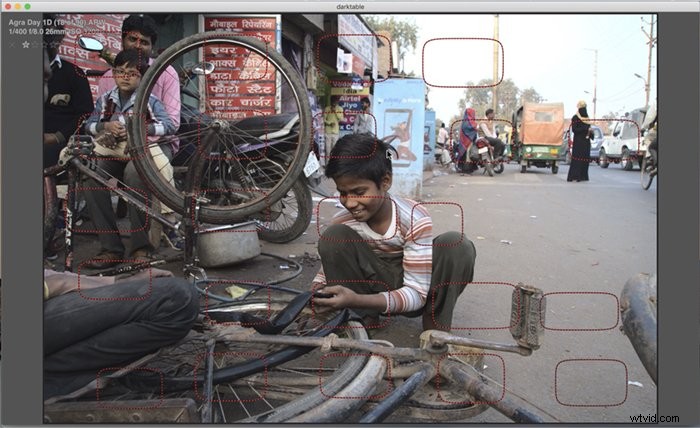
Chambre noire contre développement
Les outils d'édition de Darktable sont appelés "modules d'opération d'image". J'ai trouvé ce terme déroutant, j'utiliserai donc le terme "outils" pour désigner les fonctionnalités qui changent votre image. Dans la version que j'utilisais, il y avait 61 outils.
Les outils couramment utilisés sont divisés en groupes désignés par des icônes sous l'histogramme. Les groupes sont Basique, Ton, Couleur, Correction et Effets. Il existe un groupe Favoris (icône étoile) qui vous permet de regrouper les outils couramment utilisés. Ceci est très utile pour cibler vos outils souvent utilisés. Les outils inclus dans chaque groupe semblent un peu arbitraires.
Il y a une fonction de recherche, qui me permet d'accéder plus rapidement aux outils.
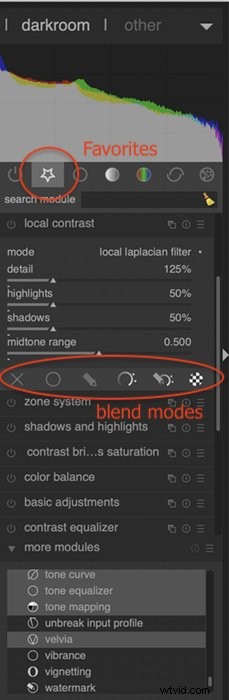
De nombreux outils seront familiers aux utilisateurs de Lightroom. Il existe des outils de contrôle de l'exposition, de balance des blancs, de courbe de tonalité, de netteté et de vignettage.
D'autres outils seront familiers aux utilisateurs de Photoshop. Ceux-ci incluent les niveaux, la balance des couleurs, le passe-haut, la liquéfaction et la correction de perspective.
Enfin, il y a quelques nouveaux outils que je n'ai pas reconnus dans l'un ou l'autre des programmes Adobe. Je me suis amusé à jouer avec la floraison, le cadrage et le système de zones.
- Bloom ajoute une sphère de lumière douce sur toute l'image. C'est un peu comme l'effet Orton.
- Le cadrage me permet de créer un cadre autour de mon image. Ceci n'est disponible que dans le module d'impression de Lightroom.
- L'outil de système de zone me permet d'éditer comme le ferait Ansel Adams. Je peux régler sélectivement neuf zones de lumière. Cet outil fonctionne aussi bien sur les images en couleur qu'en noir et blanc.
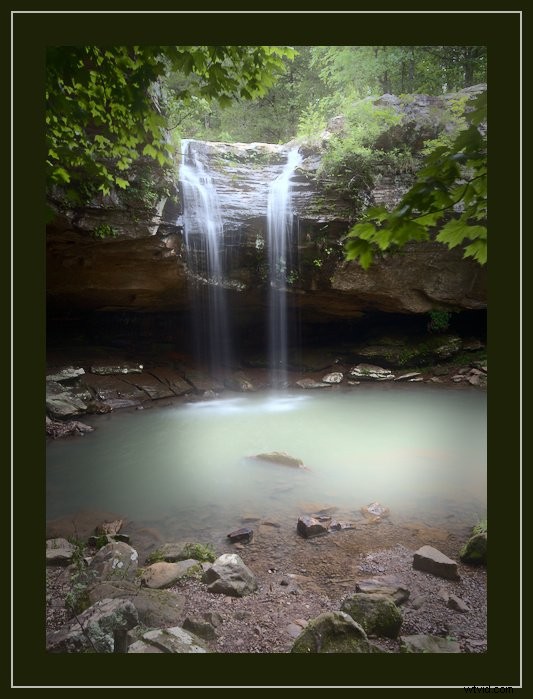
Un outil sympa est le débruitage (profilé). Cet outil détecte la caméra que vous utilisiez et ajuste le bruit en fonction de l'ISO.
Et il existe des modes de fusion pour presque tous les outils de traitement.
Comparaison d'édition d'images
J'ai fait quelques modifications de base qui me permettraient de comparer directement les résultats de retouche photo des programmes. J'ai gardé les modifications de base pour permettre autant de comparaisons d'image à image que possible. Voici les modifications dans l'ordre :
- Correction de l'objectif
- Rapport de recadrage à 5:4
- Température 5 500
- Contraste +30 (+0,30)
- Points forts -45
- Vibrance +25 (25 %)
- Exposition +.25
Il s'agit d'un montage photo très approximatif mais qui m'a permis de comparer la sortie des programmes. Il y a eu des moments où Darktable a essayé d'ajouter d'autres corrections. Mais j'ai essayé de garder les modifications aussi fondamentales que possible.
La plupart des différences que je vois proviennent de la modification de la balance des blancs, également dans les hautes lumières. Darktable dispose d'un outil de reconstruction des hautes lumières. Cela semblait mieux corriger les hautes lumières soufflées que de les réduire.

Darkroom est une alternative viable au module de développement de Lightroom.
Problèmes d'utilisation de Darktable
Il y a beaucoup de choses que j'ai aimées à propos de Darktable. Malheureusement, j'ai eu quelques problèmes avec Darktable qui plantait à plusieurs reprises. Cela a gâché une découverte autrement agréable.
En général, j'ai trouvé Darktable facile à utiliser, mais j'ai dû me référer un peu au manuel d'utilisation pour obtenir de l'aide. De nombreuses fonctions sont accessibles avec des raccourcis clavier. Vous n'allez pas tomber sur ceux-ci. Vous devez savoir ce qu'ils sont.
Le manuel est très facile à lire. Mais, la fonction de recherche est allée à un écran 404. Cette convivialité limitée. J'ai encore besoin d'aide pour savoir comment rejeter une image pendant le processus d'élimination.
Darktable et Lightroom ont beaucoup en commun. Je fais glisser les curseurs vers la gauche et vers la droite pour augmenter ou diminuer la quantité d'effet. Parfois, les valeurs sur les curseurs ne semblaient pas avoir de sens, ou elles couvraient trop de terrain. Si je veux seulement modifier un effet d'un point ou deux, c'est très difficile si le curseur me laisse me déchaîner avec l'effet. Il était facile de trop ou pas assez cuire un réglage.
Il me manque la possibilité d'entrer une valeur directement plutôt que d'utiliser le curseur. C'était frustrant quand je voulais, par exemple, une balance des blancs exacte.
Le panneau Historique m'a embrouillé. Comme Lightroom, Darktable est un éditeur non destructif. À tout moment, je devrais pouvoir revenir à un état historique et recommencer. Mais parfois, je ne pouvais pas contourner les étapes que je voulais effacer. Je ne pouvais pas non plus les supprimer directement. J'ai fini par comprendre comment activer et désactiver les effets dans le groupe de modules actifs.
De plus, la commande Annuler semblait avoir son propre esprit. Parfois, cela ne semblait pas fonctionner. D'autres fois, il revenait par étapes partielles imprévisibles.
Je suis sûr que la plupart sinon la totalité de ces problèmes d'utilisation disparaîtraient avec plus de temps dans le programme.
Enfin, j'ai trouvé que Darktable a mis du temps à rendre mes modifications. J'ai mis à jour mon Mac en réponse à Lightroom-lag, mais j'ai encore dû attendre pour voir le changement.
Deux choses peuvent prêter à confusion lors de l'utilisation des outils du module Darkroom.
Organisation des outils
Premièrement, les outils sont organisés de manière inattendue. Par exemple, la saturation ne se situe pas au même endroit que la vibrance. De plus, différents outils peuvent contrôler une modification similaire.
Par exemple, Darkroom me donne quatre outils pour contrôler le contraste. Il existe des options de contraste intégrées sous d'autres curseurs, mais concentrons-nous sur ces quatre éléments. Darktable semble porter cette modification de post-traitement commune à un nouveau niveau.
- Contraste dans le cadre de l'outil de contraste, de luminosité et de saturation. Cela semble être le curseur de contraste global général que nous trouverions dans le panneau de base de Lightroom.
- L'outil de contraste local me permet d'ajuster le contraste des hautes lumières, des ombres, des tons moyens et des détails.
- Le contraste des couleurs fonctionne comme la balance des couleurs dans Photoshop.
- L'outil d'égaliseur de contraste est vraiment cool, même si je ne comprends pas tout à fait ce qu'il fait. D'une certaine manière, cela fonctionne de la même manière que la courbe de tonalité. Cela me permet de modifier les relations entre la luminance, la chrominance et les contours.
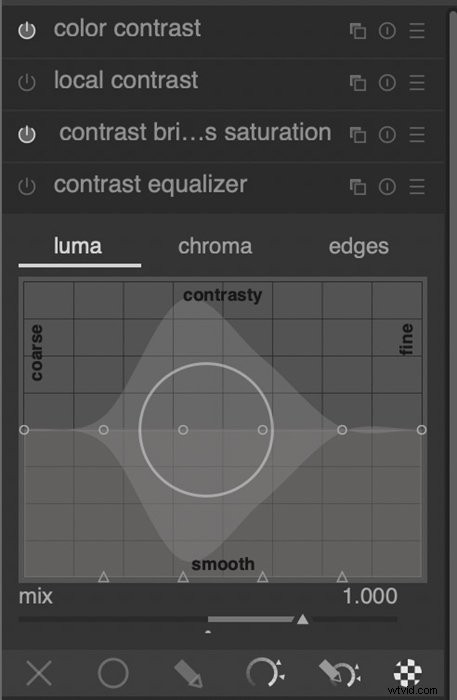
Dans Lightroom, j'utilise de nombreux curseurs pour contrôler le contraste, mais la plupart d'entre eux se trouvent dans le panneau Basique.
C'est une autre façon de penser le contraste. Dans Darktable, il y a probablement une théorie sous-jacente qui détermine quels outils doivent être ensemble. Mais je n'étais pas toujours en mesure de prédire où je trouverais un outil. Cela a un impact négatif sur la convivialité.
Cela dit, je m'habituerais probablement à l'organisation des outils.
Trop de choix de contrôle
Deuxièmement, Darkroom vous donne beaucoup de contrôle. Je veux dire BEAUCOUP de contrôle. Ce n'est pas un négatif pour un photographe avancé. Mais pour un photographe débutant, la quantité de contrôle peut être écrasante.
J'ai mentionné plus tôt l'outil cool de débruitage (profilé). Trois autres outils ajustent le bruit :le débruitage (moyennes non locales), le débruitage (filtre bilatéral) et le débruitage brut.
Pour chacun, il existe de nombreuses options. Dans le débruitage (profilé), il y a sept curseurs en plus de la liste des profils capteur/ISO. Si je veux nettoyer un peu ma photo, je ne saurais pas par où commencer avec tous ces choix.
C'est un bon exemple de "plus de choix". Comme je ne pouvais pas choisir parmi toutes les options, j'ai choisi de ne rien changer du tout.
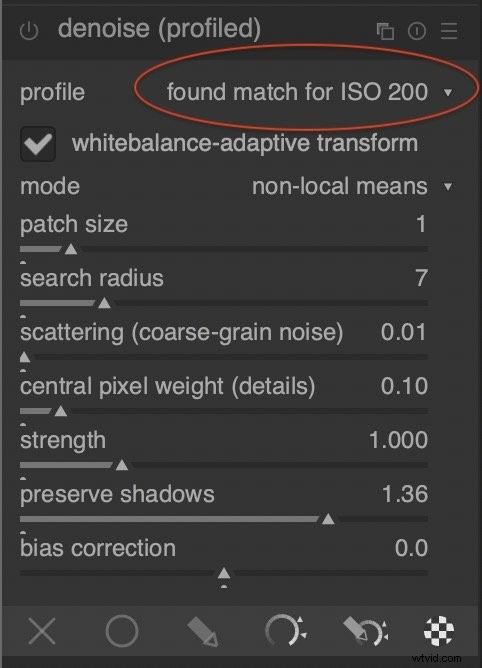
Outils manquants
Quelques outils manquants dans Darktable sont inclus dans Lightroom. Il se peut que je n'aie pas encore trouvé les outils ou que je ne sache pas comment les utiliser. Il s'agit donc peut-être davantage d'un problème d'utilisation.
Je ne trouve pas encore d'outil comme le panneau HSL dans Lightroom. Je ne sais pas comment modifier les couleurs de manière sélective.
J'ai aussi eu du mal avec le gestionnaire de masques. Cela équivaut aux outils de filtre radial et de dégradé de Lightroom. J'utilise beaucoup ces outils dans Lightroom pour esquiver et graver.
Il existe également un outil de suppression des taches, mais je n'ai pas encore compris comment l'utiliser.
Même avec un bon manuel d'utilisation, certains outils ne sont pas très conviviaux.
Darktable est-il aussi performant que Lightroom ?
Venons-en à la question clé à laquelle je me suis proposé de répondre dans cet article. Darktable est-il aussi bon que Lightroom ?
La réponse courte est - Oui.
En fait, Darktable est peut-être meilleur que Lightroom. Il a plus d'outils et des manipulations plus précises des éléments de ces outils. Les utilisateurs de longue date de Lightroom peuvent se demander pourquoi Adobe n'a pas inclus certaines de ces fonctionnalités. Je vote pour qu'Adobe ajoute immédiatement le débruitage (profilé) et les options de cadrage !
Les outils de traitement ne sont pas toujours intuitifs. Mais si vous travaillez avec ce logiciel pendant un certain temps, vous comprendrez où en sont les choses.
Darktable est-il aussi facile à utiliser que Lightroom ?
C'est une question différente. Darktable a une courbe d'apprentissage. Il n'y a pas autant de didacticiels vidéo pour vous apprendre à utiliser le programme. Le manuel de l'utilisateur est facile à comprendre, même si vous aurez peut-être besoin de connaissances en matière de traitement.
De nombreux outils sont décomposés en composants. Vous pouvez les contrôler indépendamment. C'est génial si vous êtes un photographe avancé. Mais c'était facile pour moi d'aller trop loin et de faire une photo mal traitée.
Ce n'est peut-être pas le meilleur outil pour un photographe débutant.
Conclusion
En bout de ligne, ce programme puissant a beaucoup pour son argent, d'autant plus que le programme est gratuit.
Darktable est une bonne alternative à Lightroom. Si vous ne souhaitez pas souscrire au modèle d'abonnement d'Adobe ou utiliser Linux, ce programme est peut-être fait pour vous.
En comparant Darktable vs Lightroom, l'interface est similaire. Les deux disposent d'un système de gestion de fichiers et incluent tous deux des outils de traitement d'image. Darktable arrive en tête du nombre d'outils disponibles. Mais plus de fonctionnalités s'accompagnent de plus de complexité.
C'est particulièrement le cas si vous êtes le genre de personne qui lit des manuels pour apprendre à utiliser un programme. Pour les utilisateurs intuitifs comme moi, Darktable peut être un peu plus frustrant au début.
Les outils sont là. Il s'agit d'apprendre à les utiliser.
Pour devenir un pro de Lightroom, consultez notre cours Modification sans effort avec Lightroom !
